Klien Hostwinds yang menggunakan cPanel dan memiliki paket hosting web dengan Filter SPAM Apache SpamAssassin diaktifkan akan dengan senang hati menggunakan fitur ini untuk membantu menangani email SPAM agar tidak diterima. Panduan ini akan membahas cara mengatur filter SPAM dan menggunakannya di akun cPanel Anda dan ditargetkan untuk klien Hostwinds Shared, Business, dan Reseller. Untuk melanjutkan panduan ini, silakan masuk ke cPanel.
Cara Membuat Filter SPAM
Langkah Pertama: Navigasikan ke bagian email dan pilih Filter Spam.


Langkah Kedua: Periksa apakah Apache SpamAssassin diaktifkan. Jika tidak, klik Aktifkan Apache SpamAssassin menggunakan sakelar sakelar untuk menyalakannya (). Anda dapat mengonfirmasi pengaturan dengan melihat pesan di bawah tombol sakelar hidup/mati untuk mengonfirmasi apakah ini diaktifkan atau dinonaktifkan dan seharusnya membaca sesuatu yang mirip dengan ini:
Apache SpamAssassin diaktifkan . Ini akan menandai pesan email yang mencurigakan sebagai spam. Server akan memperbarui header pesan baru yang skor spam terhitungnya melebihi Skor Ambang Spam (5).
Langkah Ketiga: Arahkan kembali ke antarmuka Filter Email Global cPanel dari Halaman Beranda cPanel seperti yang ditunjukkan di bawah ini:

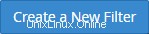
Langkah Empat: Klik tombol Buat Filter Baru () untuk membuat filter baru
Langkah Kelima: Masukkan nama filter Anda di kotak teks Nama Filter, seperti Filter SPAM atau nama apa saja yang mudah Anda ingat
Langkah Enam: Pilih Spam Bar dari menu pertama di bagian Aturan
Langkah Tujuh: Pilih berisi dari menu kedua di bagian Aturan.
Langkah Delapan: Masukkan skor spam di kotak teks. Mewakili skor spam yang diinginkan dengan karakter plus (+).
Untuk panduan ini, untuk memfilter semua email yang telah ditetapkan oleh Apache SpamAssassin dengan skor spam lima atau lebih tinggi, masukkan +++++ di kotak teks.
Langkah Sembilan: Apache SpamAssassin memeriksa setiap pesan email untuk mengetahui karakteristik spam dan kemudian memberikan skor keseluruhan berdasarkan jumlah sifat terkait spam yang ditemukan di dalam pesan. Kami tidak menyarankan mengedit Skor Spam kecuali Anda memiliki kebutuhan khusus untuk melakukannya. Hal ini dapat menyebabkan konsekuensi yang tidak diinginkan.
Langkah Sepuluh: Skor spam berlawanan dengan intuisi, jadi semakin rendah skor spam, filter spam akan semakin agresif. Skor spam 1, misalnya, jauh lebih agresif daripada skor spam 5, jadi penting untuk memantau pesan yang ditandai sebagai spam untuk setiap kesalahan positif. Skor spam 10 seharusnya memungkinkan sebagian besar email tidak ditandai sebagai spam, meskipun hasilnya mungkin berbeda, dan penting untuk memantau ini dengan cermat untuk memastikan setiap email yang perlu Anda terima tidak ditandai sebagai spam.
Langkah Kesebelas: Pilih Kirim ke folder dari menu di bagian Tindakan
Langkah Dua Belas: Klik tombol Browse untuk memilih folder tujuan pengiriman email spam Anda dan untuk melihat daftar semua folder yang tersedia
Langkah Tiga Belas: Klik Buat untuk membuat, menyimpan, dan mengaktifkan filter spam. Ini akan terlihat mirip dengan tangkapan layar berikut:
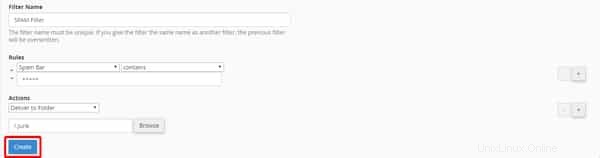
Ubah Skor Ambang Spam
Langkah Pertama: Arahkan kembali ke Span Filters yang ada di bagian Email cPanel.

Langkah Kedua: Klik tautan Skor Ambang Spam.

Langkah Ketiga: Pilih skor baru dari menu drop-down. Semakin rendah angka yang Anda pilih, semakin agresif filter dalam menilai email sebagai spam.
Langkah Empat: Klik tombol Perbarui Opsi Penilaian untuk memperbarui pengaturan ini.
Pesan spam mencetak skor spam yang dihitung lebih tinggi daripada pesan biasa. Jika skor spam pesan yang dihitung memenuhi atau melebihi Skor Ambang Spam, sistem akan melabeli pesan tersebut sebagai spam. Misalnya, akun yang menggunakan Skor Ambang Spam 10 hanya akan menandai pesan yang jelas-jelas spam. Skor Ambang Spam 2 akan melabeli banyak pesan sebagai spam, termasuk pesan yang kemungkinan besar bukan spam. Kami menyarankan agar pengguna baru menggunakan pengaturan default 5. Sebaiknya ISP menetapkan skor ini ke 8. Skor Ambang Spam tidak memengaruhi Skor Ambang Hapus Otomatis.
Edit Filter Global
Langkah Pertama: Jika Anda puas dengan hasilnya dan melihat fitur ini hanya menandai email spam dan tidak melihat positif palsu, atau jika Anda mengubah skor, seperti yang ditunjukkan di atas, Anda akan ingin membuka Filter Email Global lagi di bagian Email

Langkah Kedua: Klik tombol Edit di sebelah kanan filter yang telah Anda buat. Dalam contoh ini, nama filter yang telah kita buat bernama Filter SPAM.

Langkah Empat: Edit salah satu setelan di area ini.
Jika Anda telah menurunkan skor spam Anda dari lima menjadi empat, misalnya, Anda ingin mengubah +++++ untuk menampilkan ++++
Jika Anda ingin menghapus pesan ini secara otomatis, Anda dapat memilih Buang Pesan dari menu tarik-turun
Menghapus email SPAM
Penting untuk memantau ukuran folder spam Anda agar akun Anda tetap bereputasi baik. Kami juga menyarankan untuk memastikan Anda memiliki cadangan email sebelum menghapus email apa pun dari server jika perlu dipulihkan.
Langkah Pertama: Pertama, Anda harus membuka Akun Email di Email bagian cPanel.

Langkah Kedua: Akun Email Default akan terlihat seperti di bawah ini dan berisi nama pengguna untuk akun cPanel/FTP Anda
Langkah Ketiga: Masuk ke email web untuk akun Anda dengan mengklik Akses Email Web tautan
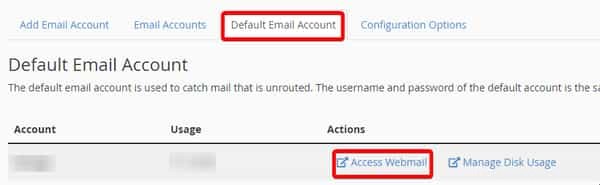
Langkah Empat: Pilih dari klien email web yang tersedia. Dalam contoh ini, kita akan menggunakan Roundcube.
Langkah Kelima: Temukan folder tempat Anda mengirim email yang ditandai sebagai spam dengan Filter Global yang telah diatur sebelumnya dalam panduan ini. Panduan ini adalah tempat folder ./Junk mail berada dari filter spam yang kami buat sebelumnya dalam panduan ini.
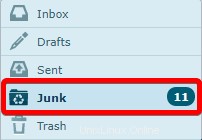
Langkah Enam: Gunakan mouse Anda untuk memilih salah satu gambar dan gunakan SHIFT + Klik Kiri dengan mouse Anda untuk menyorot semua pesan di folder Sampah Anda
Langkah Tujuh: Gunakan metode yang sama untuk menavigasi ke folder Sampah dan menghapus Email Sampah apa pun sehingga email spam ini benar-benar dihapus dari server dan tidak diperhitungkan terhadap penggunaan ruang disk atau penggunaan inode Anda karena ini dapat menumpuk seiring waktu jika Anda menerima banyak spam email